Како онемогућите поп -п-ом картице (савети) на картицама Гоогле Цхроме-а
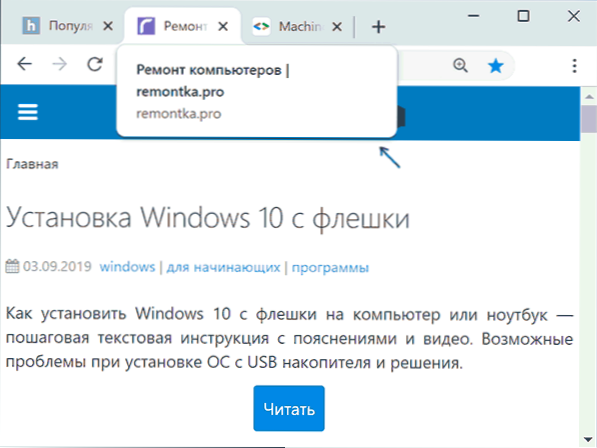
- 4626
- 159
- Roman Fritsch
На Гоогле Цхроме-у, најновија верзија приликом упућивања показивача миша на наслову подразумеване картице појављује се поп -УП картицу са пуним именом ове картице. За оне кориснике који стално отворе стотину картица, то се може прикладно, али за многе друге - не баш баш. Срећом, такви поп -П-ови се могу уклонити.
У овом упутству, детаљно о томе како да онемогућите поп -П-ове картице (прозоре) са информацијама о картицама приликом стављања миша на наслов картице у Гоогле Цхроме-у, врло је једноставно учинити то.
Искључивање поп-а Виндовс-а приликом петље гутљаја миша на заглавље Цхроме картице
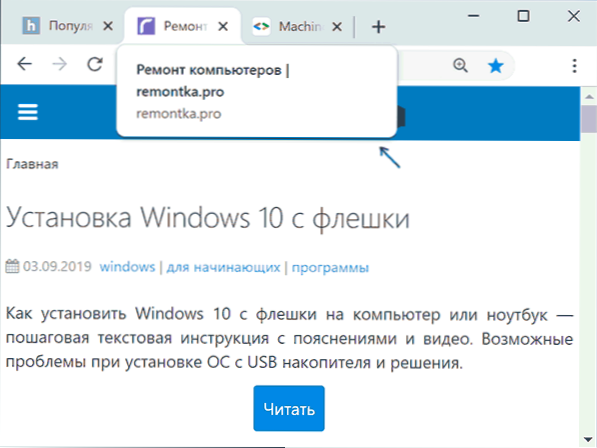
Да бисте онемогућили нову функцију која приказује картицу са информацијама о картици, морате да користите експерименталну поставке Гоогле Цхроме:
- У Цхроме адреси Цхроме, унесите Хром: //Заставе И кликните на Ентер.
- Отвориће се страница са потпуном списком експерименталних поставки. Да бисте пронашли право потребно, унесите реч у линију за претрагу Лебдети.
- У тачки Назив Лебдети Картице Са десне стране кликните на стрелицу и одаберите ставку Инвалидски.
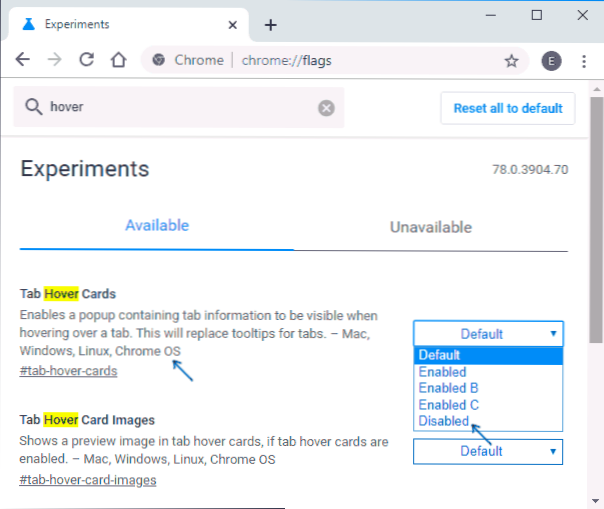
- Дугме ће се појавити на дну прозора хромирања Поновити, Кликните на то да бисте поново покренули претраживач тако да се поставке направиле на снагу.
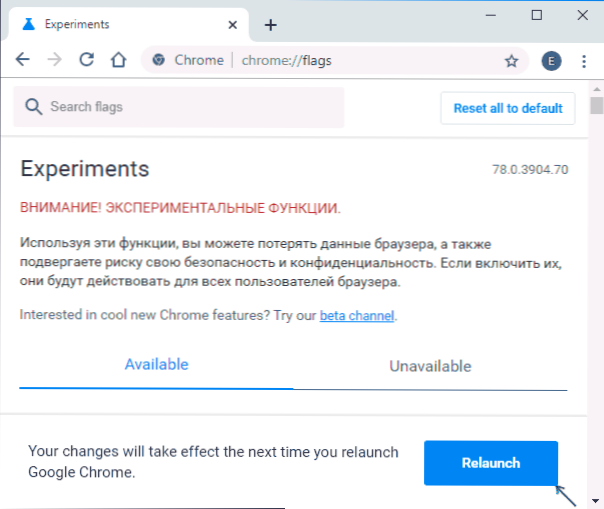
Спремни, након тога, савети на картицама неће се појавити.
Уместо корака 1-2, можете једноставно копирати на адресу адреса прегледача Цхроме: // Флагс / # Таб-Ховер-Цардс И притисните Ентер, жељено подешавање ће одмах бити отворено, остаје само да га искључи одабиром онемогућеног и поновног покретања хромираног.
Ако требате да вратите поставке у првобитно стање, учините исто, али уместо онемогућеног, изаберите Подразумевано.

